Как да направите iOS от смартфон с Android
Вие сте Android потребител на смартфон и мечтаете за iPhone, но няма начин да получите това устройство? Или просто ви харесва черупката на iOS? По-късно в статията ще научите как да превърнете интерфейса на Android в мобилна операционна система от Apple.
съдържание
Направете iOS смартфон от Android
Има много приложения за промяна на външния вид на Android. В тази статия ще разгледаме решаването на този проблем, като използваме примера за работа с няколко от тях.
Стъпка 1: Инсталирайте стартовия панел
Програмата за стартиране CleanUI ще се използва за промяна на обвивката на Android. Предимството на това приложение е, че той се актуализира често, в съответствие с изданията на новите версии на iOS.
- За да изтеглите приложението, кликнете върху връзката по-горе и кликнете върху "Инсталиране" .
- След това ще се появи прозорец с искане за разрешение за достъп до приложението към някои от функциите на вашия смартфон. Кликнете върху "Приемам", за да стартирате напълно стартовия панел на iOS.
- След това иконата на програмата ще се появи на работния плот на вашия смартфон. Кликнете върху него и старторът ще започне да изтегля iOS интерфейса.
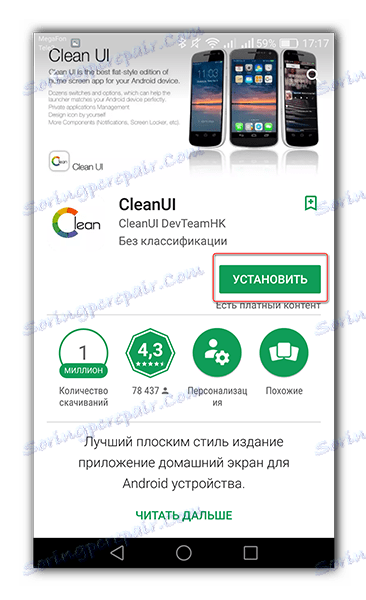
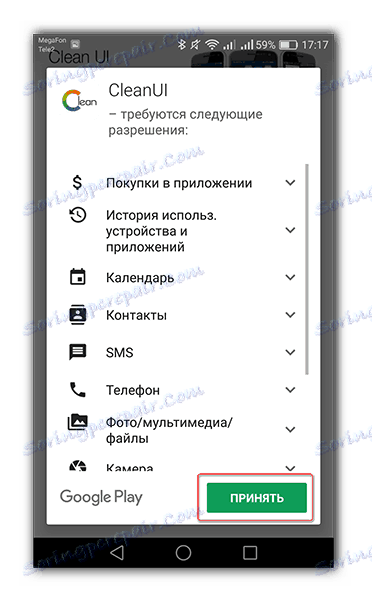
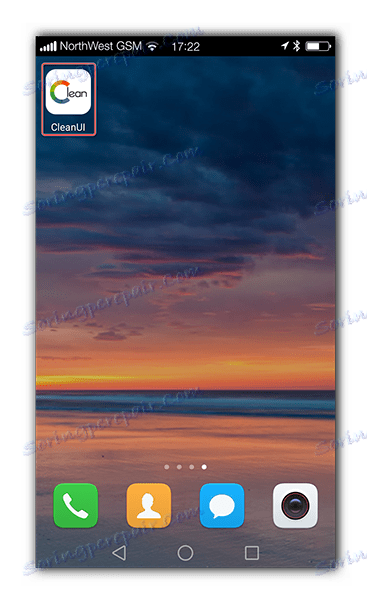
В допълнение към промяната на иконите на работния плот, приложението CleanUI променя външния вид на най-новото уведомление за затвора.

Екранът за набиране в "Повиквания" , "Търсене" и типът на контактите ви също стават същите като на iPhone.
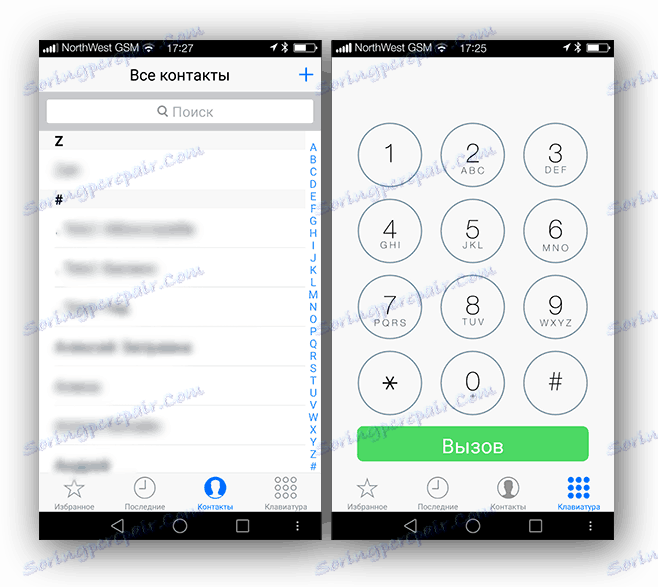
За удобство на потребителя, CleanUI има отделен работен плот, предназначен за търсене на всяка информация по телефона (контакти, sms) или в Интернет чрез браузъра.
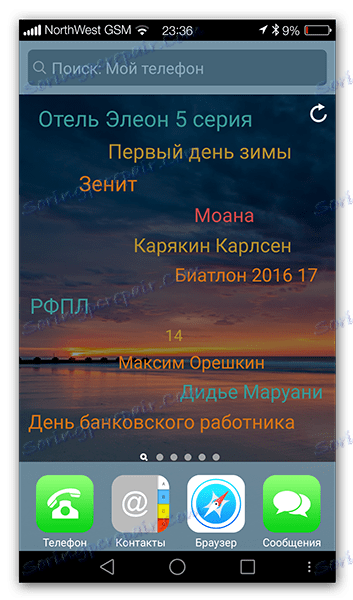
За да направите малки промени в стартовия панел, кликнете върху иконата "Hub Settings" .
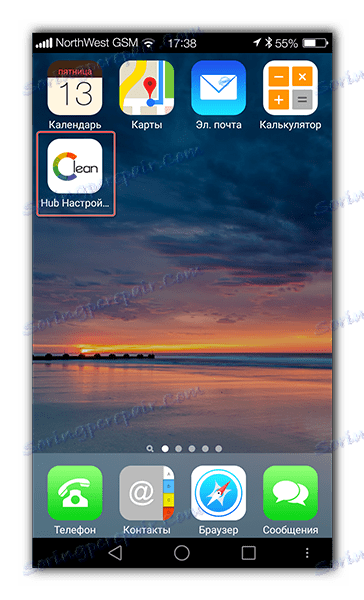
В настройките на стартовия панел можете също да кликнете върху три точки на работния плот на вашия смартфон.
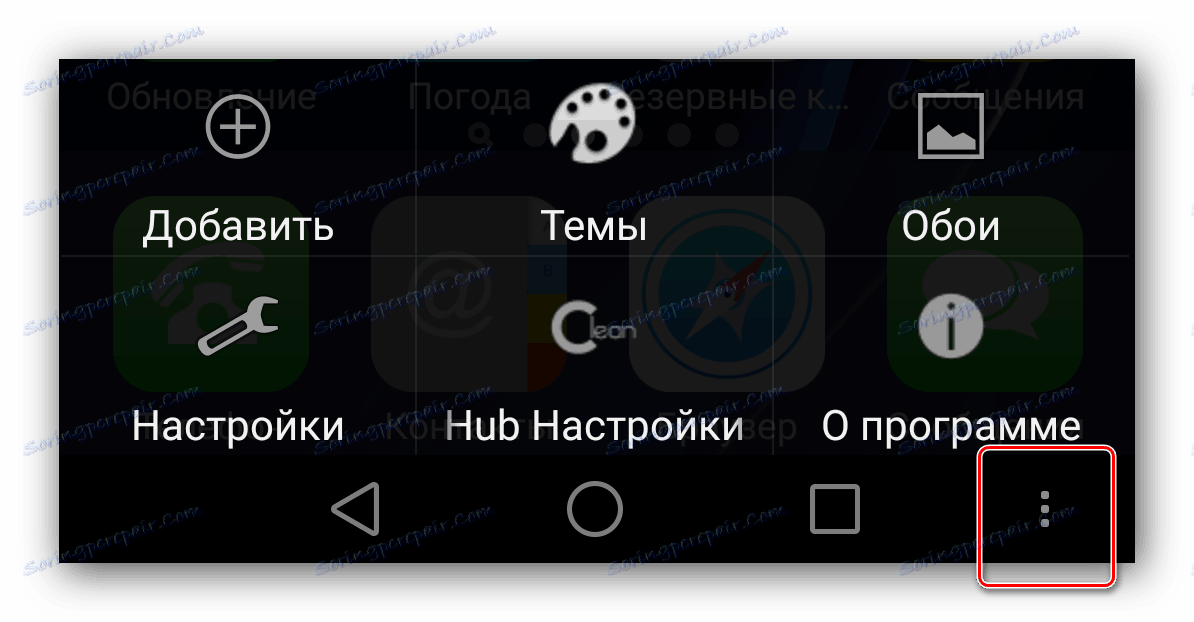
Тук ще бъдете помолени да приложите следните промени:
- Теми за екрана за черупки и тапети;
- В компонентите за CleanUI можете да активирате или деактивирате завесата от известия, екрана за повикване и менюто за контакти;
- Разделът " Настройки" ви позволява да персонализирате самия корпус така, както го виждате: местоположението на приспособленията, размера и вида на преките пътища на приложението, шрифтовете, визуалните ефекти на стартера и много други;
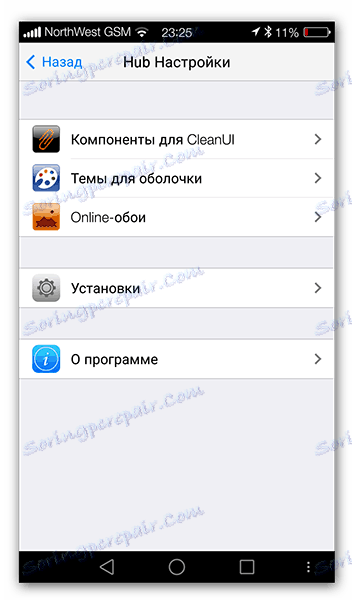
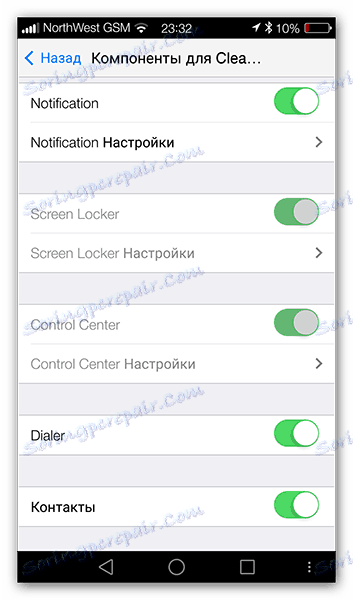
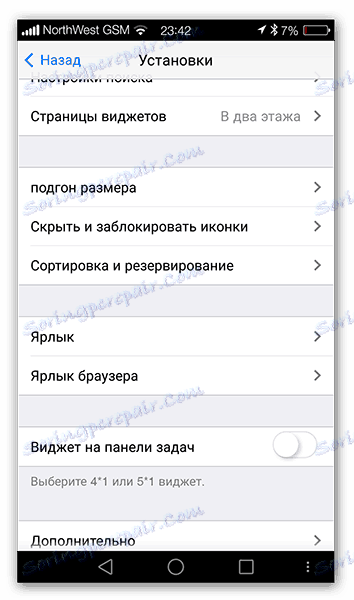
От това влияние на стартера върху външния вид на телефона ви свършва
Стъпка 2: Прозорецът Настройки
С помощта на специално приложение можете напълно да промените типа на системните настройки, но за да го изтеглите, трябва да имате разрешение да инсталирате програми от неизвестни източници.
- За да активирате разрешението, отидете в "Настройки" на смартфона, отворете раздела "Защита" и преместете плъзгача за включване в реда "Неизвестни източници" в активната позиция.
- Кликнете върху връзката по-долу, запишете файла APK в смартфона си, намерете го чрез вградения файлов мениджър и го докоснете. В отворения прозорец кликнете върху Инсталиране .
- Когато изтеглянето завърши, кликнете върху бутона "Отвори" и преди да отворите външно обновената секция за настройки, направена в стила на iOS 7.
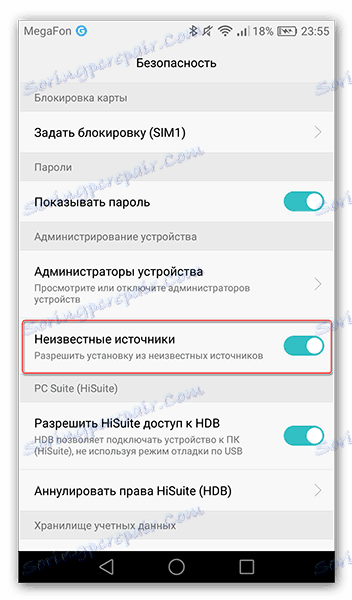
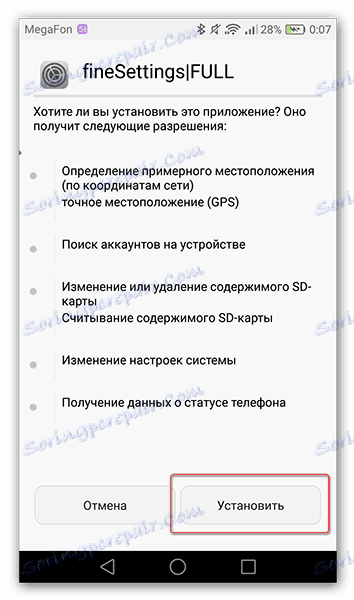
Прочетете още: Как да изтеглите от диска Yandex

Има такава възможност, че може да срещнете проблема с неправилната работа. Приложението понякога може да "излети", но тъй като няма аналози към него, само тази опция остава.
Стъпка 3: Проектиране на SMS съобщения
За да промените външния вид на екрана Съобщения , трябва да инсталирате приложението iPhonemessages iOS7, което след инсталирането на вашия смартфон ще се появи под името "Съобщения".
Изтегляне на iPhonemessages iOS7
- Изтеглете APK файла чрез справка, отворете го и в прозореца за инсталиране на приложението кликнете върху бутона "Напред" .
- След това кликнете върху иконата "Съобщения" в пряк път към приложенията.
- Получава се известие за използването на едно от двете приложения. Кликнете върху иконата на приложението, инсталирано по-рано, и изберете "Винаги" .
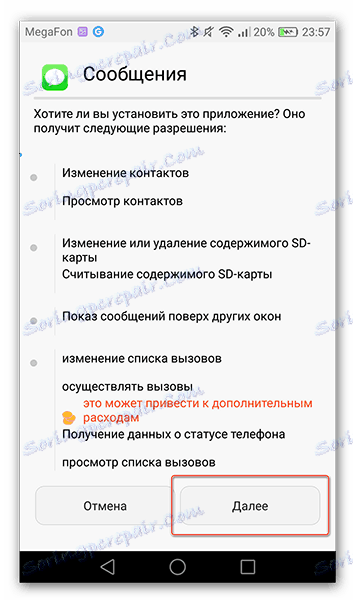
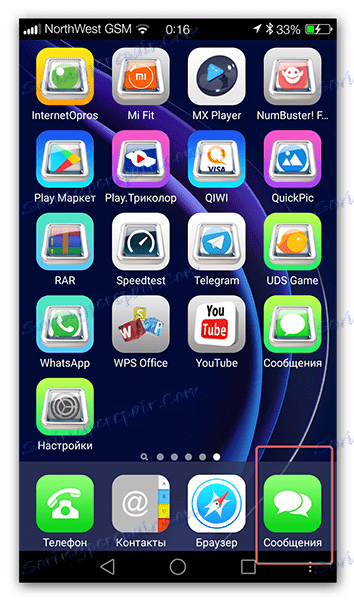
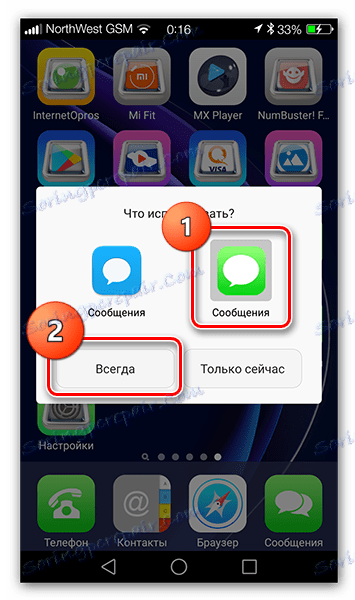
След това всички съобщения в стартовия панел ще бъдат отворени чрез програмата, която напълно копира пратката от корпуса на iOS.
Стъпка 4: Заключване на екрана
Следващата стъпка при превръщането на Android в iOS ще бъде смяната на заключването на екрана. За инсталацията бе избрано приложението за заключване на екрана в iPhone.
Изтегляне на заключване на екрана Iphone стил
- За да инсталирате приложението, следвайте връзката и кликнете върху "Инсталиране" .
- Намерете иконата на шкафа на работния плот и кликнете върху него.
- Програмата не е преведена на руски език, но не е нужно да създавате сериозни познания. В началото ще бъдат поискани няколко разрешения. За да продължите инсталацията, кликнете всеки път върху бутона "Упълномощаване за предоставяне ".
- След като потвърдите всички разрешения, ще бъдете в менюто с настройки. Тук можете да промените екрана за заключване на екрана, да поставите джаджи, да инсталирате ПИН-код и много други. Но основното нещо, от което се нуждаете тук, е да активирате функцията за заключване на екрана. За да направите това, кликнете върху "Активиране на заключването" .
- След като кликнете върху връзката, кликнете върху "Инсталиране" .
- След това предоставете необходимите разрешения на приложението.
- След това иконата на камерата ще се появи на работния екран на телефона ви. За да се почувствате като потребител на iPhone, инсталирайте тази програма по подразбиране, вместо вградената камера.

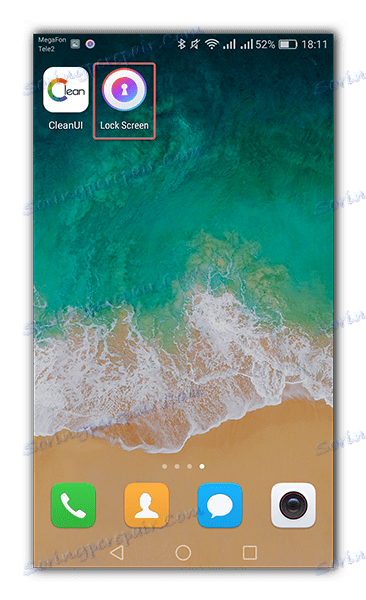
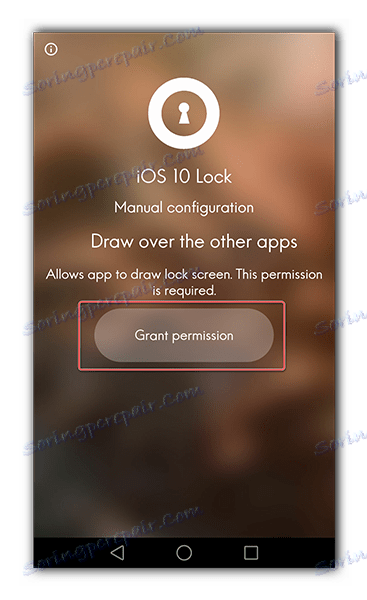
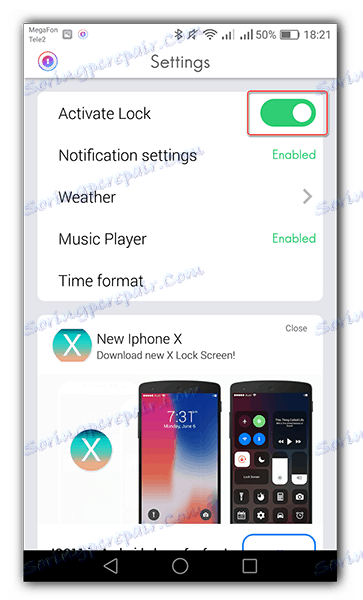
Сега можете да излезете от настройките и да заключите телефона си. Следващия път, когато отключите, ще видите iPhone интерфейса.
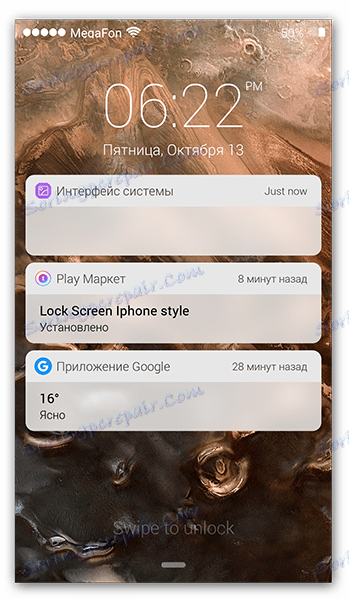
За да покажете лентата за пряк достъп на заключения екран, прекарайте пръст отдолу нагоре и тя веднага ще се появи.
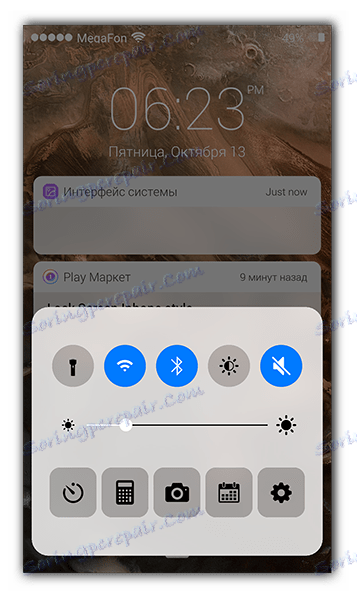
На тази инсталация на блокер, както на iPhone завършва.
Стъпка 5: Камера
За да направите Android смартфона още повече като iOS, можете да промените камерата. За да направите това, следвайте връзката по-долу и изтеглете GEAK Camera, която повтаря интерфейса на камерата на iPhone.
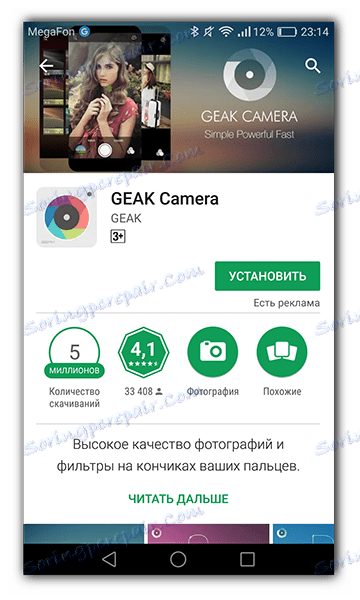
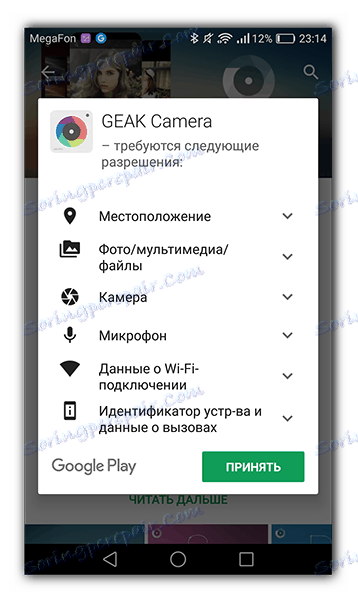
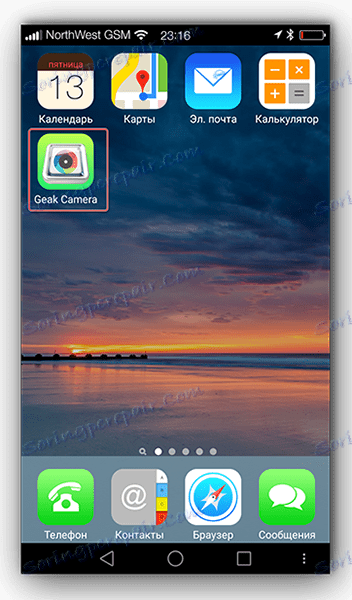
С външния си вид и функционалност камерата повтаря интерфейса от платформата iOS.

Освен това приложението има две страници с 18 филтъра, които показват промените в картината в реално време.
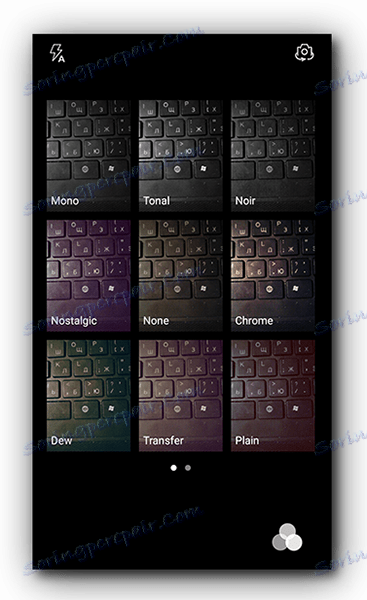
Прегледът на камерата може да бъде спрян тук, тъй като основните му характеристики не са много различни от тези в други подобни решения.
По този начин трансформацията на устройството с Android в iPhone приключва. След като инсталирате всички тези програми, максимално ще приближите външния вид на корпуса на вашия смартфон до интерфейса iOS. Но имайте предвид, че това няма да е пълноправен iPhone, който работи стабилно с целия инсталиран софтуер. Използването на стартовия панел, блокиращото устройство и другите програми, споменати в статията, предполагат голямо натоварване на RAM и батерията на устройството, тъй като те постоянно работят заедно с останалия системен софтуер на Android.